大家好,Steam後臺小課堂又來了!大家用Steam見的最多的就是各種遊戲的商店頁面了,那麼我們今天就來看看在Steam後臺的商店頁面是怎麼管理的。
首先我們在SteamWorks後臺點擊對應遊戲的“商店管理員”,咱們以《大家一起沖沖衝》爲例。
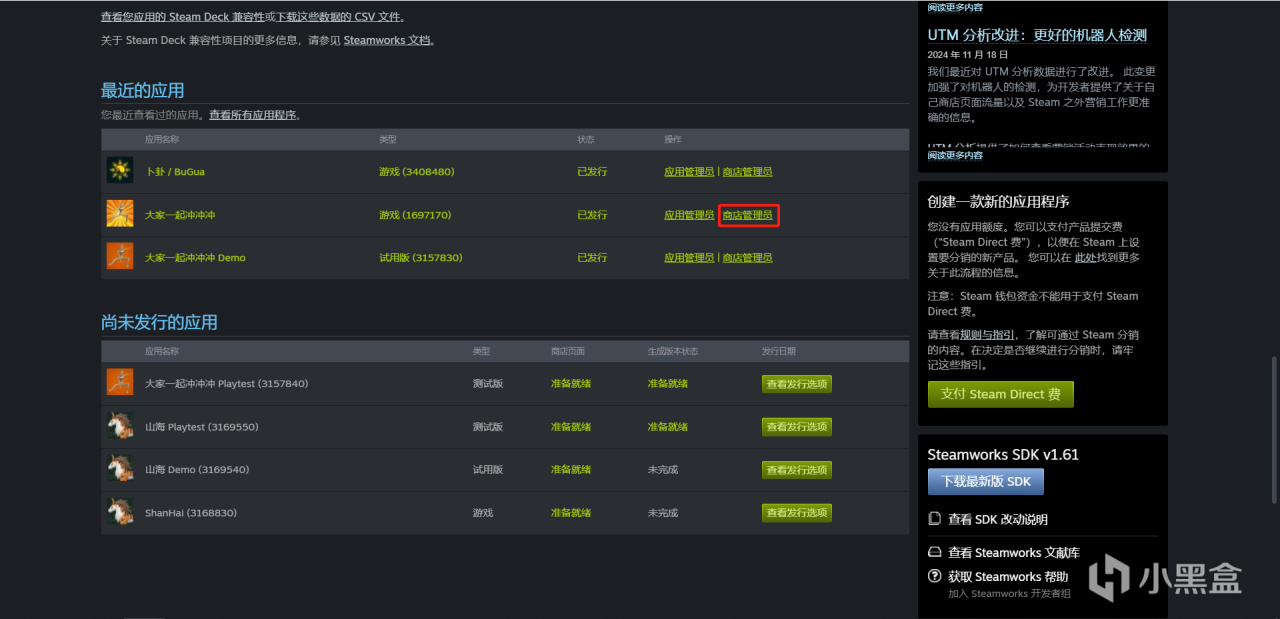
基本信息:
進來後就是基本信息頁面,最上面就是遊戲的名字, 大家可以看到外面設置了11國語言的名字。
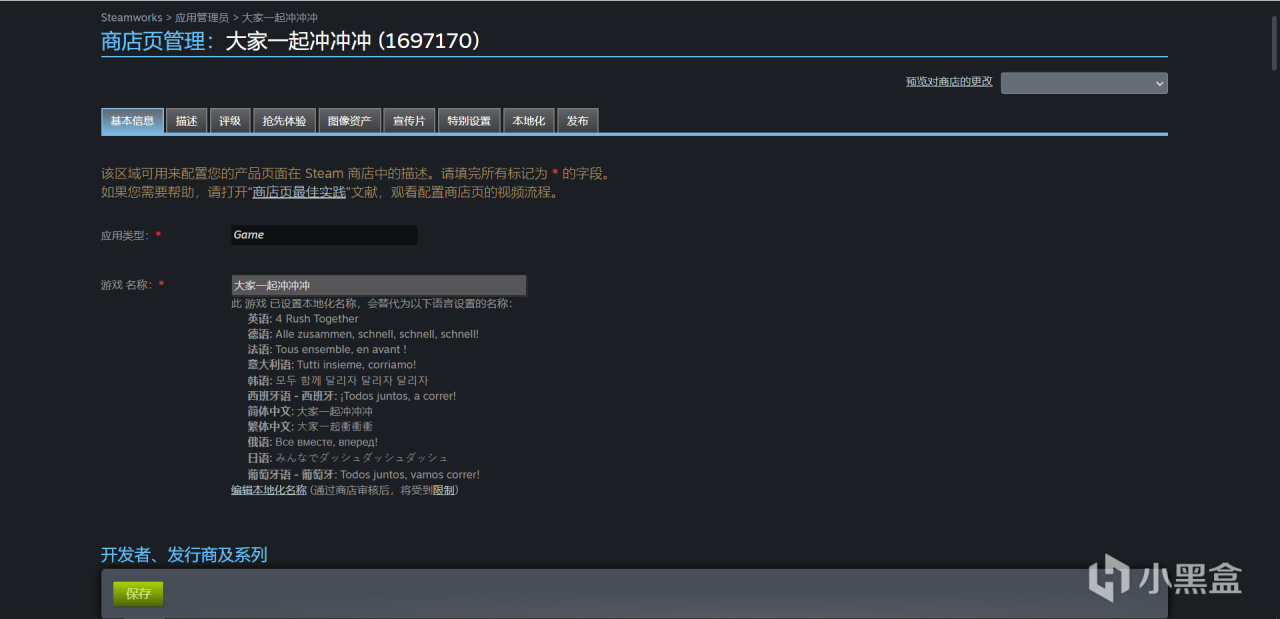
往下是開發商、發行商信息填寫的地方。還有就是外部連接,可以把對應遊戲網站啊,論壇啊,統計手冊等網址輸入進去,方便玩家們快速定位。
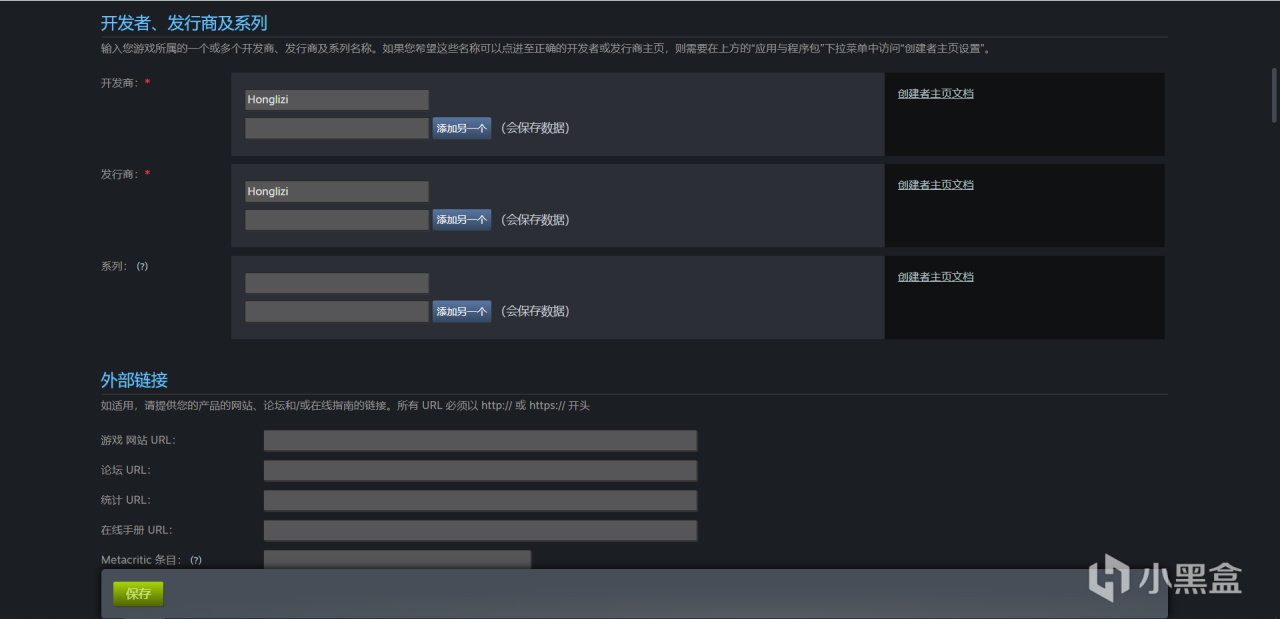
下面的社交媒體鏈接,可以填入對應的信息,Steam默認支持非常多的網絡社交媒體。

支持平臺,這裏就是咱們看上一個遊戲以後,一般都會去關注一下它最低支持的硬件。
發行日期,我們的已經發售了,否則是可以設置的。CR內容如果有的話,如實填寫就行。下面支持語言就是字幕、音頻、界面是否支持對應國家的語言。我們只有界面,所以勾選了11國的界面支持。

玩家數,根據遊戲情況勾選就行,比如我們單人可以玩(但是不建議,一個人玩兒樂趣沒那麼大),多人,在線合作,和本地。勾選後STEAM會自動生成對應標籤。

支持功能根據遊戲情況進行勾選就行,比如我們是設計了成就係統,會統計玩家行走距離,出拳數量,跳躍數量等數據,然後還設計了排行榜。

類型《沖沖衝》我們選的是體育、競技和休閒。

標籤呢,我們之前已經勾選過了,點擊藍色按鈕進去看看有哪20個標籤。

支持控制器,這裏呢我們雖然可以用手柄操作,但是STEAM要求是可以用手柄完成遊戲裏的全部操作比如選擇切換暫停等,我們不符合,所以我們就給關了才過審的。因爲需要適配的手柄太多了,我們NS手柄還需要研究一下才行。第三方DRM呢,我們沒有,這個不用填了就。

第三方賬戶,則是用於連接非Steam的用戶賬戶的。反作弊呢有一些反作弊方式可以選擇,根據自己的情況選擇就行,法律聲明可以根據自己情況填寫。

反作弊給了以下一些方式可以選擇。

最後的就是客服的聯繫信息了,我們是提供了郵箱,這個就是我收到最多郵件的郵箱。

描述:
這裏就是玩家看到最多的遊戲描述頁面了!

在這個區域內,就可以像編輯網頁一樣編輯大家商店看到的文字和圖片了。

這裏依然要做多語言,都是一點點編輯的,盒友感覺最頭疼的就是這些多語言了。

下面這個概述,就是咱們商店右側小圖標下面的內容。

就對應這裏的內容。

下面是評測,自己是可以添加評測文章和連接的。還有獎項獲得內容,特別公告。最下面就是商店頁面用到的圖,都在下面能找到,也都是在這裏上傳的。

評級:
這裏是需要官方機構評級,根據國家給你的評級填入就行,不是自己隨便定的哦。

搶先體驗:
就是發行之前是可以給玩家或者媒體提前體驗的。

圖像資產:
這裏就是根據商店需要提供各種分辨率,各種情況下用到的圖片了。非常多,非常複雜。不過Steam都給了詳細的參考和製作方法。

形象圖片要求是920 X 430 ,還有下面的小宣傳圖,好幾個。

小宣傳圖從大到小都要準備,

主宣傳圖需要做多語言。

豎向宣傳圖。

下面是非常居然的頁面背景,這個就是我們縮放時候會自動適配的那個底圖。

遊戲手冊、快速參考指南和自述文件我們沒有配備了就。

宣傳片:
這裏就是商店頁面進去第一個看到的宣傳片的位置。

宣傳片我們是做了中文和英文兩個版本。

特別設置:
置頂的捆綁包這裏是可以設置合作的捆綁包的。
可下載內容裏面可以添加DLC的內容。
關聯試用版本呢,我們試用版已經取消了,所以就沒有試用版了。

Steam直播這裏可以添加能夠直播的STEAM賬號,還是非常方便的。

(系列/開發者/發行商)的更多作品,在這裏可以設置相關的所有遊戲。

本地化:
這裏是顯示本地化相關的JSON文件。

發佈:
第一個View Diffs的可以方便的對比新內容與舊內容的變化之處。還原更改則是如果出問題,能夠方便回退到之前的版本。公開發布按鈕就是,我們所有修改過的內容,如果不點這個按鈕,用戶是看不見的,所以修改了內容最後需要點”公開發布“大家才能看到。

好了,今天的內容就到這裏了!
大家如何還不知道《大家一起沖沖衝》是什麼遊戲的話,可以看看下面這個擁有50萬粉絲的抖音博主”丁盾盾“的爆笑試玩視頻吧。
更多遊戲資訊請關註:電玩幫遊戲資訊專區
電玩幫圖文攻略 www.vgover.com


















